మీరు శీఘ్ర ఆర్థిక స్ప్రెడ్షీట్ను కలిసి తీయాలని చూస్తున్నా లేదా Excel-వంటి పత్రంలో సహోద్యోగితో కలిసి పని చేయాలనుకున్నా, Google షీట్లు Excelకి గొప్ప వెబ్ ఆధారిత, ఉచిత ప్రత్యామ్నాయం.
స్ప్రెడ్షీట్ ప్రోగ్రామ్ల యొక్క అత్యంత విలువైన అంశాలలో ఒకటి వాటి వశ్యత. స్ప్రెడ్షీట్ డేటాబేస్, గణన ఇంజిన్, స్టాటిస్టికల్ మోడలింగ్ కోసం ప్లాట్ఫారమ్, టెక్స్ట్ ఎడిటర్, మీడియా లైబ్రరీ, చేయవలసిన పనుల జాబితా మరియు మరిన్నింటిగా ఉపయోగపడుతుంది. అవకాశాలు దాదాపు అంతం లేనివి. Google షీట్లతో సహా స్ప్రెడ్షీట్ల కోసం ఒక రోజువారీ ఉపయోగం, గంటవారీ ఉద్యోగి సమయ షెడ్యూల్లు లేదా బిల్ చేయదగిన గంటలను ట్రాక్ చేయడం.
మీరు ఈ విధంగా సమయాన్ని ట్రాక్ చేయడానికి Google షీట్లను ఉపయోగిస్తుంటే, రెండు టైమ్స్టాంప్ల (రెండు వేర్వేరు సమయ ఈవెంట్ల మధ్య గడిచిన సమయం) మధ్య వ్యత్యాసాన్ని మీరు తరచుగా లెక్కించవలసి ఉంటుంది. ఉదాహరణకు, ఎవరైనా ఉదయం 9:15 గంటలకు క్లాక్ చేసి, సాయంత్రం 4:30 గంటలకు క్లాక్ అవుట్ చేస్తే, వారు 7 గంటల 15 నిమిషాల పాటు గడియారంలో ఉన్నారు. మీరు ఇలాంటి వాటి కోసం షీట్లను ఉపయోగించాల్సిన అవసరం ఉన్నట్లయితే, ఈ రకమైన టాస్క్లను నిర్వహించడానికి ఇది రూపొందించబడలేదని మీరు త్వరగా గమనించవచ్చు.
అయినప్పటికీ, Google షీట్లు టైమింగ్ లాగ్ ఫంక్షన్లను నిర్వహిస్తుండగా, కొంత తయారీతో దీన్ని ఒప్పించడం సులభం. Google షీట్లను ఉపయోగించి స్వయంచాలకంగా రెండు టైమ్స్టాంప్ల మధ్య వ్యత్యాసాన్ని ఎలా లెక్కించాలో ఈ కథనం మీకు చూపుతుంది.

Google షీట్లలో సమయాలను జోడించడం మరియు పని చేసిన సమయాన్ని ఎలా లెక్కించాలి
సమయ డేటాను కలిగి ఉన్న రెండు సెల్ల మధ్య వ్యత్యాసాన్ని కొలవడానికి, సెల్ల డేటా టైమ్ డేటా అని Google షీట్లు అర్థం చేసుకోవడం అవసరం. లేకపోతే, ఇది 9:00 AM మరియు 10:00 AM మధ్య వ్యత్యాసాన్ని 60 నిమిషాలు లేదా ఒక గంట కంటే 100గా గణిస్తుంది. సమయ వ్యత్యాసాలను సరిగ్గా లెక్కించడానికి, సమయ నిలువు వరుసలను ఇలా ఫార్మాటింగ్ చేయాలి సమయం మరియు వ్యవధి కాలమ్ ఇలా వ్యవధి .
ఇంకా, గణన ఉద్దేశపూర్వకంగా వెనుకబడి ఉంది (సమయం ముగిసింది - సమయం లోపల) ఎందుకంటే ఇది AM/PM పరివర్తనలను పరిగణనలోకి తీసుకోవాలి, కాబట్టి మీరు ప్రతికూల సంఖ్యలను పొందలేరు. కాబట్టి, 2:00 PM - 9:00 AM = 5.00 గంటలు అయితే 9:00 AM - 2:00 PM = -5.00 గంటలు. మీకు నచ్చితే పరీక్షించండి.
వ్యక్తి పనిని ప్రారంభించిన సమయం, వారు వెళ్లిపోయిన సమయం మరియు పని చేసిన లెక్కించిన వ్యవధిని చూపే ఫార్మాట్ చేసిన టైమ్షీట్ను రూపొందించడానికి ఈ క్రింది విధంగా చేయవచ్చు:
ps4 లో అసమ్మతిని ఎలా ఉపయోగించాలి
- నిర్దిష్టంగా తెరవండి Google షీట్.
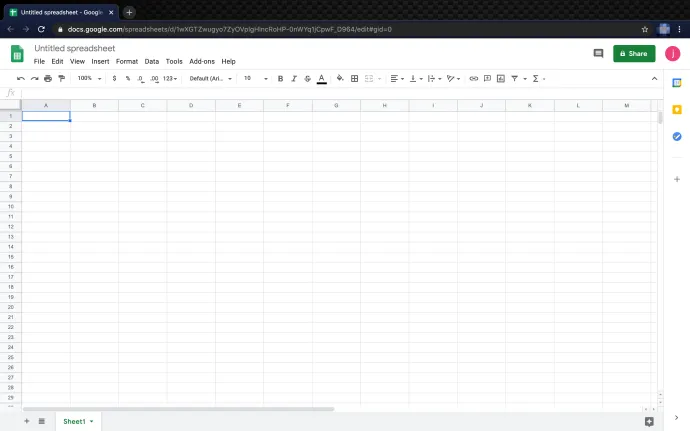
- మీ ఎంచుకోండి సమయం లో: కాలమ్ మరియు క్లిక్ చేయండి 123 మెనులో డ్రాప్-డౌన్ ఫార్మాట్ చేసి, ఆపై ఎంచుకోండి సమయం ఫార్మాట్గా.
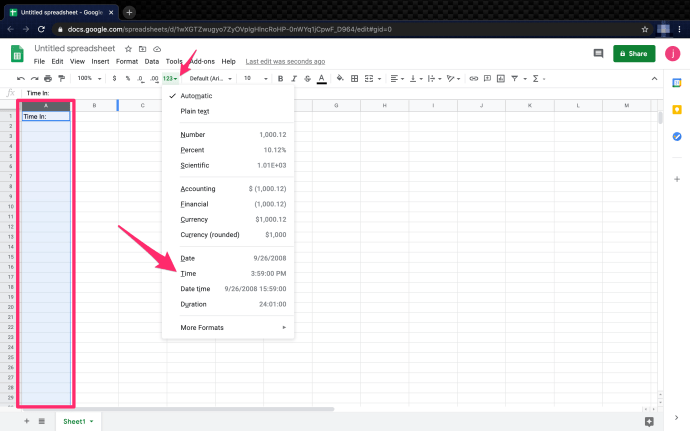
- ఎంచుకోండి సమయం ముగిసినది: కాలమ్, ఆపై క్లిక్ చేయండి 123 డ్రాప్-డౌన్ మెను ఐటెమ్, ఆపై ఎంచుకోండి సమయం.
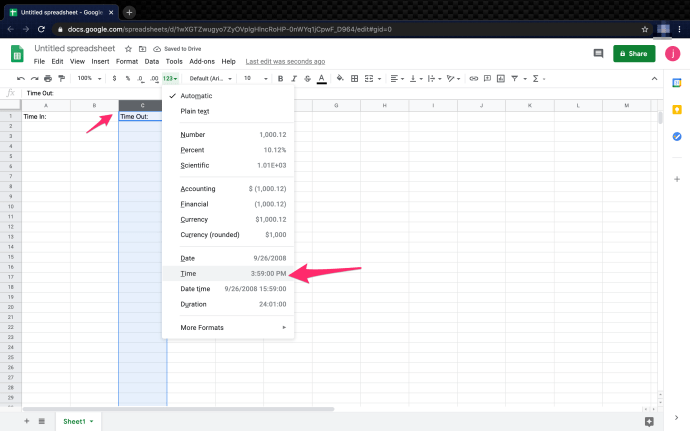
- ఎంచుకోండి పని గంటలు: కాలమ్. పై క్లిక్ చేయండి 123 డ్రాప్-డౌన్ మెను ఐటెమ్ మరియు ఎంచుకోండి వ్యవధి ఫార్మాట్గా.
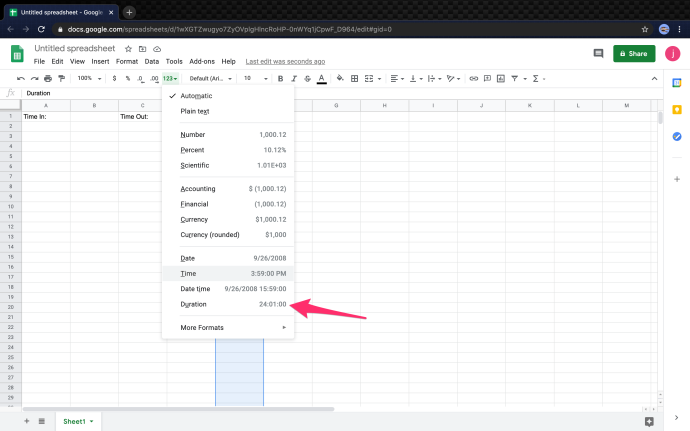
- ఫార్ములాను యాక్టివేట్ చేయడానికి పని గంటలు కాలమ్, టైప్ '
=(C2-A2)” ఇక్కడ C2 టైమ్ అవుట్ సెల్ని సూచిస్తుంది మరియు A2 టైమ్ ఇన్ సెల్ని సూచిస్తుంది.
అందులోనూ అంతే. పైన పేర్కొన్న దశలను అనుసరించడం మరియు అందించిన సూత్రాన్ని ఉపయోగించడం ద్వారా Google షీట్లలో సమయాన్ని లెక్కించడం చాలా సులభం. మీరు లెక్కల్లోకి బ్రేక్లను జోడించాలనుకుంటే ఏమి చేయాలి? తెలుసుకోవడానికి చదువుతూ ఉండండి.
Google షీట్లలో సమయాన్ని లెక్కించేటప్పుడు సమయ ఖాళీలు లేదా పని విరామాలను ఎలా జోడించాలి
చెల్లింపు మధ్యాహ్న భోజనాలు లేదా స్వల్పకాలిక సెలవులు వ్యాపారంలో ప్రయోజనం పొందకపోతే, మీరు పని గంటలలో విరామాలను లెక్కించాల్సి రావచ్చు. విరామ సమయాలు చెల్లించని సమయం అయినప్పటికీ, విరామాల కోసం 'టైమ్ ఇన్' మరియు 'టైమ్ అవుట్' ఉపయోగించి వేర్వేరు ఎంట్రీలను చేర్చడం ఉత్తమం. దీన్ని ఎలా చేయాలో ఇక్కడ ఉంది.
గమనిక: బేసిక్ టైమ్ ఇన్ మరియు టైమ్ అవుట్ లెక్కల మాదిరిగానే, మీరు ఈ క్రింది విధంగా రివర్స్లో సమయాన్ని లెక్కించాలి: 'టైమ్ అవుట్' - 'టైమ్ ఇన్,' మీరు ఫార్ములా మధ్య బ్రేక్టియమ్ ఎంట్రీలను కలిగి ఉండరు.
- మీ ఎంచుకోండి విరిగిపొవటం: కాలమ్ మరియు క్లిక్ చేయండి 123 మెనులో డ్రాప్-డౌన్ ఫార్మాట్ చేసి, ఆపై ఎంచుకోండి సమయం ఫార్మాట్గా.
- మీ ఎంచుకోండి బ్రేక్ ఇన్: కాలమ్, పై క్లిక్ చేయండి 123 మెనులో డ్రాప్-డౌన్ ఎంట్రీని ఫార్మాట్ చేసి, ఆపై ఎంచుకోండి సమయం ఫార్మాట్గా.
- కోసం గంటలను లెక్కించండి పని గంటలు కాలమ్. టైప్ చేయండి '
=(C2-A2)+(G2-E2), 'దీనిని అనువదిస్తుంది [ బ్రేక్ అవుట్ (C2) – టైమ్ ఇన్ (A2) ] + [ సమయం ముగిసింది (E2) – బ్రేక్ ఇన్ (G2)] . - ప్రతి అడ్డు వరుసకు గణనను ఉపయోగించండి, తద్వారా మీ పని గంటలు కాలమ్ ఇలా కనిపిస్తుంది.
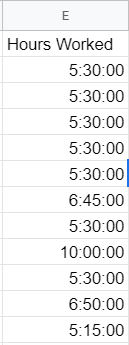
Google షీట్లలో మీ టైమ్షీట్లకు తేదీలను ఎలా జోడించాలి
మీరు వర్క్టైమ్ ఎంట్రీలకు తేదీలను జోడించాలనుకుంటే, మీరు ఎంచుకుంటే మినహా సమయాన్ని జోడించే ప్రక్రియ అదే విధంగా ఉంటుంది తేదీ సమయం బదులుగా ఫార్మాట్గా సమయం . మీరు తేదీ సమయాన్ని ఫార్మాట్గా ఎంచుకున్నప్పుడు మీ సెల్లు “MM/DD/YYYY HH/MM/SS”ని ప్రదర్శిస్తాయి.
Google షీట్లలో నిమిషాలను దశాంశాలకు ఎలా మార్చాలి
సమయ పెరుగుదలతో వ్యవహరించేటప్పుడు, వాటిని నిమిషాలకు బదులుగా దశాంశాలుగా మార్చడం సహాయకరంగా ఉండవచ్చు, అంటే, '1 గంట మరియు 30 నిమిషాలు = 1.5 గంటలు.' నిమిషాలను దశాంశాలకు మార్చడం సులభం; దీన్ని సాధించడానికి అనేక మార్గాలు ఉన్నాయి.
- ఎంచుకోండి పని చేసిన సమయం కాలమ్, పై క్లిక్ చేయండి 123 ఎగువన మెను నమోదు చేసి, ఆపై వ్యవధి నుండి ఆకృతిని మార్చండి సంఖ్య. సెల్లలో కనిపించే అన్ని విచిత్రమైన అక్షరాలను విస్మరించండి.
- మొదటి లో పని చేసిన సమయం సెల్, కోట్లు లేకుండా “
=(C2-A2)*24+(G2-E2)*24” కాపీ/టైప్ చేయండి. C2-A2 వంటి సరైన సెల్ IDలకు సూత్రాన్ని మార్చాలని నిర్ధారించుకోండి. - మీరు మొదట సృష్టించిన సూత్రాన్ని కాపీ చేయండి పని చేసిన సమయం సెల్ చేసి, కాలమ్లోని అన్ని ఇతర పని సమయ సెల్లలో అతికించండి. Google సరైన సెల్ IDలతో సెల్లను ఆటోఫార్మాట్ చేస్తుంది.
ముగింపులో, టైమ్షీట్లను రూపొందించడానికి Google షీట్లు స్పష్టంగా రూపొందించబడలేదు, అయితే దీన్ని సులభంగా చేయడానికి కాన్ఫిగర్ చేయవచ్చు. ఈ సులభమైన సెటప్ అంటే మీరు పని గంటలను త్వరగా మరియు సులభంగా ట్రాక్ చేయవచ్చు. టైమ్స్పాన్లు 24-గంటల మార్కును దాటినప్పుడు, విషయాలు కొంచెం క్లిష్టంగా మారతాయి, అయితే షీట్లు సమయం నుండి తేదీకి మార్చడం ద్వారా దాన్ని తీసివేయవచ్చు.
మీరు మా కథనాన్ని కూడా చదవవచ్చు షీట్లలో రెండు తేదీల మధ్య ఎన్ని రోజులు గడిచిపోయాయో లెక్కించడం .
Google షీట్ల సమయ గణన FAQలు
Google షీట్లలో పనిచేసిన అతి తక్కువ లేదా అత్యధిక సమయాన్ని ఎలా కనుగొనాలి?
మీరు పని చేసిన అతి తక్కువ సమయాన్ని త్వరగా గుర్తించాల్సిన అవసరం ఉంటే, ఈ ఫార్ములా సహాయం చేస్తుంది. MIN() ఫంక్షన్ అనేది అంతర్నిర్మిత ఫంక్షన్, ఇది సంఖ్యల జాబితాలో కనీస విలువను కనుగొనడానికి మిమ్మల్ని అనుమతిస్తుంది.
1. కొత్త సెల్ను సృష్టించండి (ఈ ఉదాహరణలో I2) మరియు ఫార్మాట్ని సెట్ చేయండి “ వ్యవధి .' ఫంక్షన్ని కాపీ/టైప్ చేయండి” =MIN(E2:E12) ” కోట్స్ లేకుండా మరియు సెల్లో అతికించండి. ' వంటి సెల్ IDలను మార్చాలని నిర్ధారించుకోండి E2 .'

టిక్టాక్లో స్లో మోషన్ ఎలా చేయాలి
ఇప్పుడు, ది కనిష్ట పని గంటలు కాలమ్ 5:15:00 వంటి అత్యల్ప పని గంటలను చూపాలి.
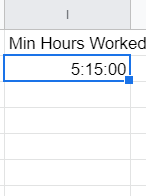
మీరు సులభంగా దరఖాస్తు చేసుకోవచ్చు MIN() లేదా గరిష్టం() నిలువు వరుస లేదా కణాల సమూహానికి పని చేస్తుంది. మీ కోసం ఒకసారి ప్రయత్నించండి.
Google షీట్లలో పని చేసే మొత్తం గంటలను ఎలా లెక్కించాలి?
మీకు ప్రోగ్రామింగ్ లేదా Excel గురించి తెలియకపోతే, Google షీట్ల కోసం కొన్ని అంతర్నిర్మిత ఫంక్షన్లు వింతగా అనిపించవచ్చు. అదృష్టవశాత్తూ, పని చేసిన మొత్తం గంటలను లెక్కించడానికి ఎక్కువ సమయం పట్టదు. ఈ ఉదాహరణలో, మేము ఒక రోజులో ఉద్యోగులందరూ పని చేసే మొత్తం గంటలను గణిస్తాము.
1. కొత్త సెల్ని సృష్టించి, దానిని కేటాయించండి వ్యవధి .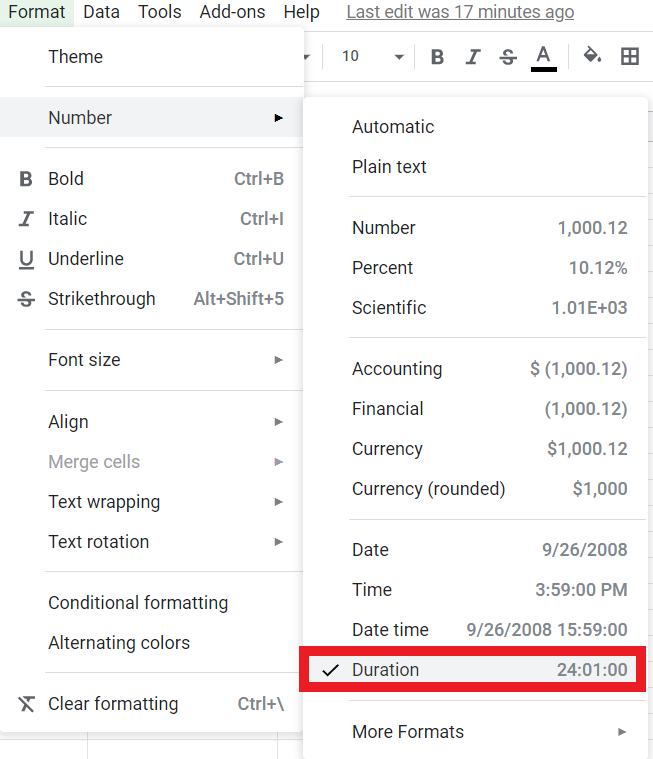
2. లో ఫార్ములా (fx) బార్ : టైప్ ' =మొత్తం(E2:E12) ”కోట్లు లేకుండా, ఇది సెల్ల నుండి పని చేసిన మొత్తం గంటలను అందిస్తుంది E2 ద్వారా E12 . ఈ ఫార్ములా Excel మరియు వివిధ ప్రోగ్రామింగ్ భాషలకు ప్రామాణిక సింటాక్స్.
మొత్తం” 67:20:00″ ఫార్మాట్లో కనిపించాలి మరియు ఇలా ఉండాలి: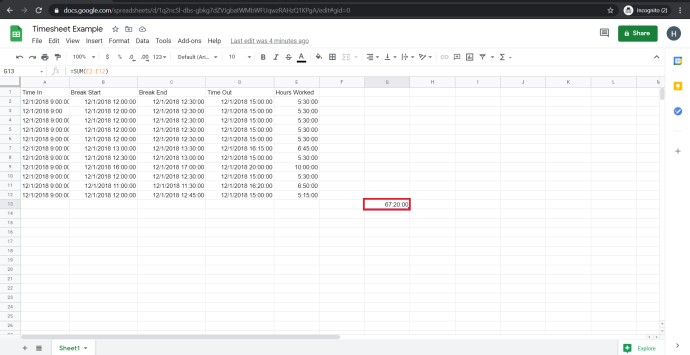








![5 కార్ఫాక్స్ ప్రత్యామ్నాయాలు [మార్చి 2021]](https://www.macspots.com/img/other/28/5-carfax-alternatives.jpg)
